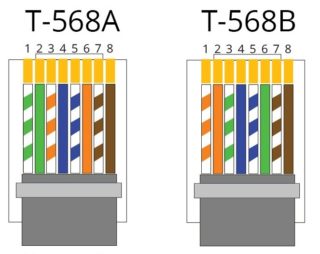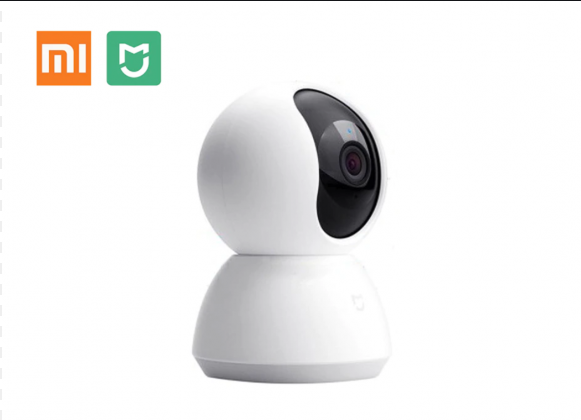Video dohľad cez internet sa používa v rôznych organizáciách na účely diaľkového ovládania zodpovednými osobami. S rozvojom technológie sa online video sledovanie stalo široko používaným pre domáce účely. Inštaláciu a konfiguráciu systému je možné vykonať ručne, bez toho, aby ste sa museli uchýliť k službám profesionálov.
Princíp činnosti a hlavné súčasti systému

Princíp činnosti je jednoduchý: to, čo sa deje, sa zaznamenáva, dáta sa prenášajú cez internet. To si vyžaduje špeciálne vybavenie schopné zachytiť digitálne video z rôznych miest, vysielať ho online, zaznamenávať a ukladať, ako aj softvér na nastavovanie parametrov.
Optimálny zoznam zariadení obsahuje:
- jedna alebo niekoľko kamier zaznamenáva dianie na video;
- prepínač - zaisťuje správnu činnosť zariadení a ich kombináciu do lokálnej siete;
- digitálny videorekordér - prenesie sa do neho obraz a zaznamená sa;
- zariadenie na ukladanie informácií;
- smerovač alebo smerovač - potrebný na prístup k obrázku;
- Softvér (často dodávaný so systémom na disku, ale existujú aj bezplatné programy, ktoré je možné stiahnuť z Internetu) - s jeho pomocou môžete konfigurovať určité parametre systému;
- Sieťový kábel UTP dostatočnej dĺžky - slúži na pripojenie zariadenia.
Pre pohodlné používanie zariadení sa odporúča vyžiadať si od poskytovateľa internetových služieb trvalú IP adresu. Ak takúto adresu nechcete používať, môžete sa obmedziť na cloudové služby.
Hlavné spôsoby organizácie video sledovania online cez internet

Aby domáci systém fungoval správne, je potrebné zapojiť všetky časti, vo vybraných bodoch upevniť kamery a upraviť parametre. Veľké množstvo prístrojov a nastavení komplikuje nastavenie.
S jednou IP kamerou
Najlacnejším spôsobom, ako si doma vytvoriť kamerový systém cez internet, je pripojiť videokameru priamo k notebooku alebo PC. Na tento účel potrebujete trvalú IP adresu, ako aj videokameru, UTP kábel a napájací zdroj. Posledný menovaný je pripojený k fotoaparátu a sieti a video zariadenie je pripojené k počítaču pomocou prepojovacieho kábla.
IP adresa fotoaparátu je uvedená v prehľadávači. Nachádza sa v používateľskej príručke, na štítku pripevnenom k zariadeniu alebo v softvéri. Po nastavení IP sa otvorí rozhranie, do ktorého by ste mali zapísať nastavenia:
- IP adresa - vyberte buď „automaticky“, alebo zadajte známu;
- uveďte port 80 alebo iný;
- nastaviť registračné údaje.
Potom sa zariadenie odpojí od počítača a internetový kábel sa zasunie do konektora fotoaparátu. Obrázok môžete zobraziť na diaľku zadaním adresy IP a čísla portu vo formáte: http: // IP adresa: port.
Ak je port 80 zablokovaný, musíte zmeniť číslo v nastaveniach kamkordéra.
Pomocou smerovača

Router vytvára vlastnú lokálnu sieť, aby sa mohol pripojiť k viacerým zariadeniam a prijímať živé obrazy. Každá z kamier je pripojená k smerovaču a smerovač je pripojený k internetu. Vyžaduje sa tiež statická adresa IP.
Ak chcete vstúpiť do rozhrania smerovača, musíte v prehliadači určiť prijatú adresu IP. Ďalej sa nastaví používateľské meno a heslo a každej videokamere sa priradí vlastné číslo portu. Všetci sú predpísaní v časti Smerovanie alebo presmerovanie portov. Pravidlá preposielania externých požiadaviek na rôzne IP lokálnej siete sú tvorené, pre každú videokameru je organizované preposielanie na interný port 80.
Nastavenie vyzerá takto:
- názov služby - videokamera 1 (2, 3 atď.);
- rozsah portov - ručne priradený port prvej (alebo inej) kamery - 8086;
- miestny prístav - 80;
- miestna adresa - nastaví sa adresa kamery;
- protokol - TCP;
- číslo protokolu - ľubovoľné.
Aby bolo možné nastaviť dohľad cez internet, musí byť každá kamera pripojená k počítaču a musí mať pridelené IP adresy, ktoré boli nastavené (port 80 alebo iný). Potom je kamkordér pripojený k smerovaču a je nastavené internetové pripojenie. Ďalej na paneli s adresou zadajte: http: // trvalá adresa IP: externý port na preposielanie. Potom vytlačia prihlasovacie meno a heslo, údaje požadovanej kamery.
Videorekordér

Zahrnutie registrátora do kamerového systému pre domácnosť s prezeraním cez internet významne rozširuje možnosti používateľa. Môžete napríklad pripojiť snímač pohybu k rekordéru a uložiť určité množstvo údajov do vnútornej pamäte. Vďaka rekordéru môžete zahájiť nahrávanie manuálne, podľa harmonogramu alebo podľa toho, ako reaguje pohybový senzor.
Je potrebné zaregistrovať sieťové adresy DVR a smerovača tak, aby patrili do spoločnej podsiete. Ak sa toto pravidlo nedodrží, zariadenia budú navzájom neviditeľné. Niektoré fotoaparáty a rekordéry nie sú kompatibilné.
Na konfiguráciu DVR potrebujete trvalú IP. Z nej sa organizuje preposielanie do miestnej siete, ktorej členom je registrátor. Ak chcete zadať požadované údaje, musíte otvoriť časť Sieť. Tu sa najskôr indikuje lokálna IP registrátora, potom v stĺpci brány - IP adresa smerovača, kde je napísaná maska podsiete 255.255.255.0.
Ďalej je nakonfigurovaný smerovač:
- Otvorte online rozhranie smerovača a vzdialenej správy, kde musíte povoliť diaľkové ovládanie s pridelením samostatného portu.
- Virtuálne servery sa otvoria a nastaví sa presmerovanie: je označený externý port (napríklad 8087), port registrátora (napríklad 80) a jeho adresa IP.
- Pri rezervácii adresy sa odporúča naviazať MAC adresu DVR na IP adresu, aby sa počas reštartu neobnovila. Ak chcete na diaľku získať prístup k záznamníku kamerového systému, zadajte v prehľadávači: http: // statická adresa: 8087 (alebo číslo iného zadaného externého portu)
Nemôžete zadať DVR z rovnakej adresy, ktorá je mu pridelená. Ak chcete skontrolovať správnosť konfigurácie a pripojenia zariadenia, musíte rekordér zadať z inej adresy IP.
Prostredníctvom cloudových služieb

Cloudové služby vám umožňujú odhlásiť sa z trvalej adresy IP. Registrátor však v tomto prípade musí podporovať P2P. Poradie fungovania systému je také, že videorekordér alebo kamera sú vždy pripojené k cloudovej službe a prenášajú tam dáta, takže si môžete obraz kedykoľvek pozrieť online alebo prejsť do archívu záznamov. Je potrebné otvoriť cloudovú webovú stránku a prihlásiť sa pomocou identifikačného čísla registrátora. Pri nastavovaní zariadenia bude stačiť zaškrtnúť políčko vedľa „P2P“ alebo „Cloud“.
Používatelia, ktorí nevedia, ako alebo nechcú vykonať zložitú konfiguráciu zariadení, môžu online monitorovací systém používať cez internet pomocou cloudovej služby. Takéto služby však majú jednu nevýhodu - obmedzujú rýchlosť pripojenia, takže kvalita obrazu bude nízka.
Pripojenie, konfigurácia a prezeranie kamier
- Bielo-oranžová.
- Oranžová.
- Bielo-zelená.
- Modrá.
- Biela a modrá.
- Zelená.
- Biela hnedá.
- Hnedá.
Na pripojenie sa používajú iba vodiče # 1, 2, 3 a 6. Vodiče # 4, 5, 7 a 8 možno použiť na pripojenie kamery k sieti tak, že jednému z nich priradíte „-“ a druhému „+“. . Pri pripájaní prepínača alebo modemu k počítaču sa používa iná schéma zapojenia - 568A:
- Bielo-zelená.
- Zelená.
- Bielo-oranžová.
- Modrá.
- Biela a modrá.
- Oranžová.
- Biela hnedá.
- Hnedá.
Po pripojení zariadenia nakonfigurujte parametre kamery: rozlíšenie, kvalitu, snímkovú frekvenciu. Ak je vaša šírka pásma siete nízka, mali by ste udržiavať nízku rýchlosť snímkovania, rozlíšenie a kvalitu, aby nedošlo k zamrznutiu. V ideálnom prípade ide o najvyššie možné rozlíšenie a kvalitu a snímková frekvencia je 24 snímok za sekundu, potom bude video plynulé. Z bezpečnostných dôvodov je celkom možné vystačiť si s frekvenciou 1–5 snímok za sekundu.
Pre vzdialené sledovanie videa musíte do prehliadača zadať http: // statická adresa IP: číslo externého portu alebo použiť špeciálny program.
Vzdialený prístup a vzdialené monitorovanie
- nahrávanie videa;
- prezeranie video archívu;
- nahrávanie vzad;
- upozornenia na udalosti.
Je možné vzdialene monitorovať vo webovom prehliadači, ale oveľa pohodlnejšie je používať vyhradenú aplikáciu.
- TinyCam Monitor Pro. Podporuje súčasnú prevádzku až 16 fotoaparátov rôznych značiek, pridanú funkciu viacerých obrazoviek, digitálne zväčšenie.
- Prehliadač IP Cam podporuje väčšinu modelov fotoaparátov, umožňuje pripojenie viacerých zariadení súčasne a priame nahrávanie na médiá.
- Exacq Mobile. Možno nainštalovať na zariadenia so systémom Android a iOS. Výhody: pripojenie až 48 videokamier, pohodlné rozhranie.
V aplikácii sa môžete pripojiť cez internet ku kamerám nainštalovaným na úplne iných miestach a ovládať všetky objekty naraz, ako aj nastavovať kamerový dohľad cez internet.